WPS Office如何登录?
打开WPS Office,点击右上角的“登录”按钮,在弹出的窗口中输入手机号、邮箱或第三方账号(如微信、QQ、Apple ID)进行登录,登录后即可同步文档和会员权益。
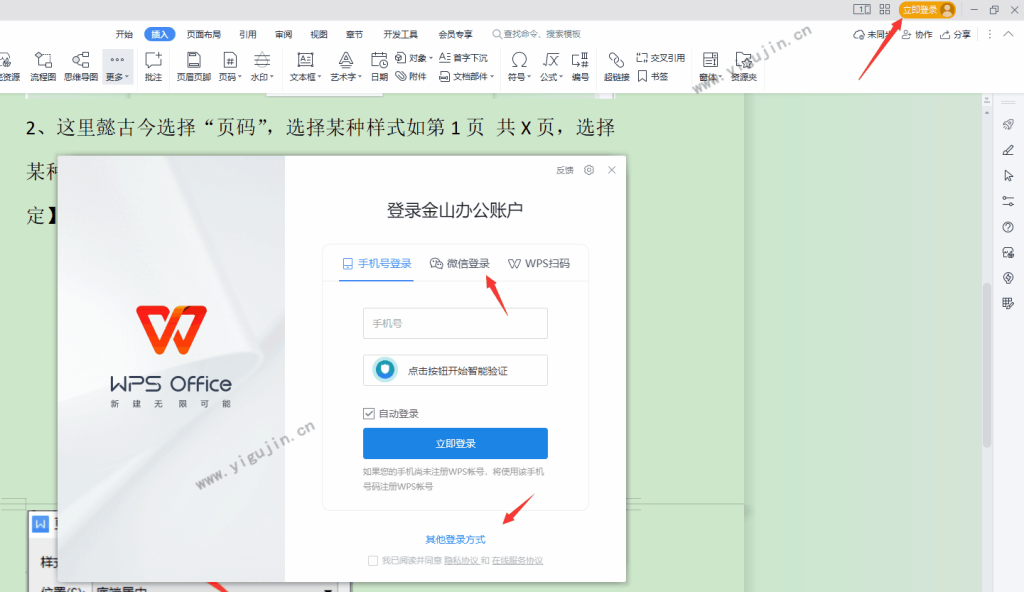
登录WPS Office的常用方法
使用手机号或邮箱登录
登录入口位置: 打开WPS任意组件(如WPS文字或表格),在主界面右上角点击“登录”按钮,即可进入登录界面。该入口通常始终固定,便于用户快速找到和使用,适用于初次使用和已退出登录的情况。
输入账号信息登录: 在登录页面输入已注册的手机号或邮箱地址,并输入对应密码,点击“登录”即可完成账号登录。建议使用常用邮箱绑定,便于找回密码或接收通知,也方便与云文档进行同步。
验证码快捷登录方式: 部分版本支持手机号+验证码登录方式,输入手机号后点击“获取验证码”,收到短信后输入验证码即可登录,无需输入密码,适合临时登录使用,安全性和便捷性兼顾。
通过第三方账号快速登录
微信登录操作方法: 在登录界面点击“微信登录”图标,系统将弹出二维码,使用微信扫描后确认授权即可完成登录。登录成功后系统会自动绑定微信号至WPS账号,方便下次一键登录。
QQ账号快速绑定登录: 点击登录界面中的“QQ登录”按钮,系统将跳转至QQ授权页面,确认后即可登录。首次登录会自动创建与QQ账号对应的WPS账户,无需手动注册,操作简单快速。
Apple ID和第三方平台登录: 在Mac或支持Apple ID的系统中,用户也可通过Apple ID、微博、钉钉等方式登录WPS Office。这些第三方平台支持一键授权,便捷高效,适合不想注册WPS新账号的用户,也能与已有身份系统整合。
找回WPS账号或密码的方法
忘记密码如何重置账号
通过邮箱或手机号重置密码: 打开WPS登录界面,点击“忘记密码”,输入注册用的邮箱或手机号,系统会发送验证码或重置链接,验证成功后即可设置新密码。这是最常见也是最安全的重置方式。
在官网账户中心重置密码: 访问WPS官网,点击右上角“登录”后进入“账号中心”,选择“找回密码”功能,同样可通过邮箱或手机验证身份,然后重新设置密码,用于账号完全无法进入的场景。
使用绑定的第三方账号登录修改密码: 如果你的WPS账号绑定了微信、QQ或Apple ID等第三方平台,也可通过这些方式登录账号后,在“账号设置”中手动更改密码,无需验证码验证,提高了操作灵活性。
无法接收验证码怎么办
检查垃圾短信或邮件文件夹: 验证码短信或邮件有时可能被误拦截,请先查看手机的垃圾短信或邮箱的“垃圾邮件”文件夹,确保验证码没有被系统误分类或屏蔽。
尝试更换网络或设备重试: 若长时间未收到验证码,可尝试切换网络(如Wi-Fi改为移动数据)或更换设备重新获取,有时网络延迟或系统兼容性问题也会影响接收验证码。
联系客服进行人工验证处理: 若多次尝试仍无法收到验证码,建议拨打WPS官方客服或通过官网在线客服系统申请人工找回账号,通过身份验证后可手动协助重设密码或更换绑定方式。
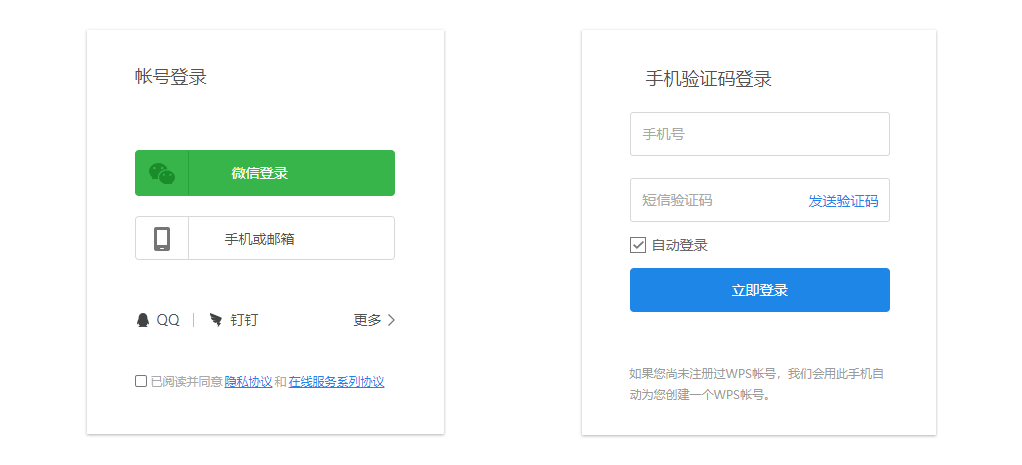
多设备同步登录WPS账号方法
在手机和电脑同步登录账号
使用同一账号登录多个设备: 用户可以在手机端和电脑端分别下载WPS Office应用程序,并使用同一个手机号、邮箱或第三方平台账号进行登录。只要账号一致,系统就会自动同步最近使用的文档和云端资料。
开启云同步功能确保数据一致: 登录账号后,需在“设置”中打开“文档自动同步”功能,确保在手机上修改的文件能及时同步到电脑端。此功能适用于办公文档频繁跨设备使用的用户,确保信息不丢失。
使用WPS云文档提升协同效率: 同步登录账号后,用户可在“我的文档”中查看“云文档”分类,该目录下的文件将自动保存至云端,实现手机与电脑之间实时互通,无需手动传输文件。
登录平板时的注意事项
下载适配版本的WPS应用: 平板用户需前往应用商店下载对应系统版本的WPS Office(如iPad使用App Store,安卓平板使用华为应用市场或Google Play),确保软件功能完整并支持账号同步。
避免同账号频繁切换登录: 多台设备频繁切换同一个账号可能会触发系统的安全机制,出现登录限制或需要验证身份。建议稳定使用绑定设备,并开启“信任设备”功能减少验证频率。
检查网络状态与同步设置: 平板设备使用时要确保联网状态良好,建议在Wi-Fi环境下首次登录并完成文档同步。此外,需在WPS“设置”中确认同步权限已开启,避免登录后看不到云文档。

使用微信登录WPS Office流程
如何绑定微信账号到WPS
在登录界面选择微信登录方式: 打开WPS任意组件,点击右上角的“登录”按钮,在弹出的登录方式中点击“微信图标”,系统会自动弹出二维码,用微信扫码后授权,即可自动登录并完成绑定。
首次绑定微信自动生成WPS账号: 若是首次使用微信登录,系统会在用户扫码授权后自动生成一个与微信绑定的WPS账号,无需额外注册,绑定成功后可在“账号中心”查看账号详情与绑定状态。
登录后可在设置中管理绑定信息: 登录WPS后,进入“账号设置”页面可以查看当前微信账号绑定状态,支持解绑、重新绑定其他微信账号,适合更换设备或更改个人账号的用户操作。
微信扫码登录失败的处理方法
检查微信客户端版本与权限设置: 若扫码后无响应,建议确认微信客户端为最新版本,确保已开启相机和扫码权限,同时避免使用微信小程序扫码功能,应使用主App扫码。
确保WPS和微信都正常联网: 扫码登录依赖于网络传输,若WPS或微信未联网、网络信号弱或处于受限状态,可能导致扫码后无效。建议切换Wi-Fi或重启网络后重新扫码。
尝试使用验证码或其他登录方式临时登录: 若扫码连续失败,可在WPS登录界面选择“手机验证码登录”或使用已绑定的邮箱登录方式作为临时替代,并在成功登录后重新尝试微信绑定操作。
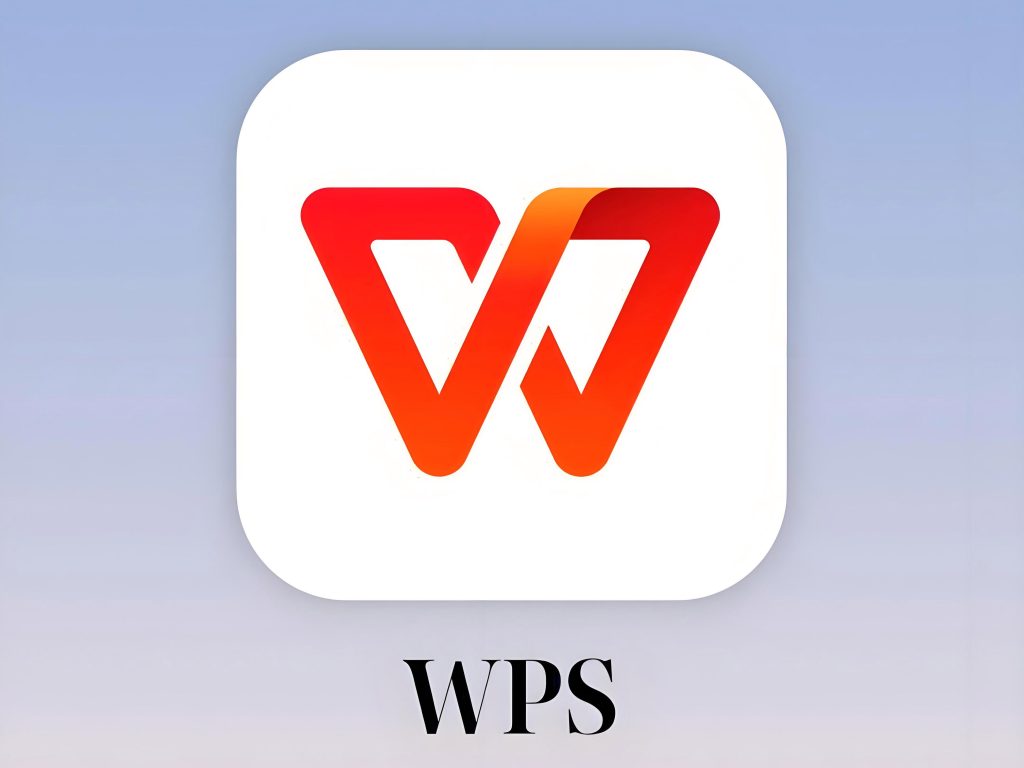
如何在无网络环境下登录WPS
离线状态下使用本地WPS账号
使用已登录状态直接访问WPS: 若用户此前在联网状态下成功登录过WPS账号,并未手动退出登录,那么即使处于无网络状态,WPS仍能保留登录信息,允许继续使用已登录账号访问文档与本地功能。
不依赖云功能的基础操作可用: 在离线状态下,用户依然可以使用WPS打开本地Word、Excel、PPT等文档,编辑、保存等功能不受影响,但无法进行云端同步、云存储等联网操作。
避免主动退出登录或清除缓存: 若在无网络环境下主动退出账号或清除缓存文件,系统将无法验证用户身份,导致无法重新登录。建议在出差或移动办公前确保账号处于登录状态。
提前缓存账号信息的设置方法
登录状态下开启自动登录功能: 在WPS设置中打开“启动时自动登录”选项,并勾选“记住账号信息”,这样在断网后也能维持账号有效,避免频繁验证失败导致无法使用。
在设置中允许本地数据存储: 进入“账号与同步”设置页面,确保启用了本地缓存文档与登录状态的权限。此操作可提前保存账号信息及必要使用记录,即使无网络也可正常打开文档。
预下载所需资源与模版数据: 若需在离线状态下使用模板、表格样式或文档辅助工具,建议在联网时提前下载所需资源至本地“我的文档”目录,确保在无网络下也能调用并继续工作。
WPS Office登录后如何切换账号?
WPS Office登录需要收费吗?
WPS Office无法登录怎么办?
WPS Office的官方网址是:wpsoffice-cn.com。用户可在官网…
是的,WPS Office是中国的软件,由金山软件公司(Kingsoft)开发,…
在安卓设备上打开WPS App,登录账号后可浏览、编辑Word、Excel、PP…
打开WPS Office,点击左上角“文件”→“工具”→“备份与恢复”,开启“自…
打开WPS Office,点击右上角的“登录”按钮,在弹出的窗口中输入手机号、邮…
WPS支持在线编辑,用户登录WPS账号后将文档上传至云文档或通过WPS网页端打开…

